电脑不显示桌面是常见的电脑故障之一,用户在面对这一问题时可能会感到困惑和无助。本文将详细介绍如何解决这一问题,包括从系统设置、驱动问题、硬件故障以及安全模式等多个方面进行分析和解决。通过本文的详细讲解,读者可以掌握一些有效的方法来应对电脑桌面不显示的情况,从而避免由于操作失误或小故障导致的大麻烦。

一、检查系统设置是否正常
1、重启计算机和检查系统设置是解决桌面不显示问题的第一步。许多时候,电脑桌面无法正常显示可能只是由于临时系统错误导致的。在遇到这种问题时,首先应该尝试重启计算机,看看是否能够恢复正常。如果只是系统出现了短暂的故障,重启通常能够解决问题。
2、确保Windows资源管理器正常运行。如果重启后问题仍然存在,可以尝试手动启动Windows资源管理器。按下Ctrl+Shift+Esc打开任务管理器,找到“Windows资源管理器”并点击“重新启动”。这样可以强制刷新系统界面,解决桌面不显示的情况。
3、检查显示设置。如果桌面依然没有显示,可能是显示器设置出现了问题。右键点击桌面空白处,选择“显示设置”,确保显示模式选择正确。例如,如果您有多个显示器,可能会出现桌面被投影到其他屏幕上的情况。
二、检查驱动程序是否更新
1、显卡驱动程序的更新和安装是解决桌面不显示问题的另一关键因素。显卡驱动程序出现问题时,往往会导致图像无法正常显示,进而影响桌面的显示效果。如果电脑使用的是集成显卡,或者独立显卡驱动不兼容,都有可能导致桌面无法显示。
2、更新显卡驱动程序。为确保显卡驱动程序没有过时或损坏,用户可以访问显卡厂商的官方网站,下载并安装最新版本的驱动程序。此外,还可以使用Windows自带的设备管理器来检查并更新驱动程序。在设备管理器中找到显卡,右键点击选择“更新驱动程序”。
3、卸载并重装显卡驱动。如果更新驱动程序后问题仍未解决,可以尝试卸载当前的显卡驱动程序,然后重启计算机。此时,Windows会自动检测硬件并重新安装默认驱动。重新安装默认驱动有时能够解决因驱动程序不兼容或损坏导致的桌面显示问题。
三、检查硬件故障
1、检查显示器连接。如果显卡和显示器之间的连接不良,桌面无法显示也是一个常见的问题。检查显示器的电源线、信号线是否连接牢固,确保没有松动。如果有条件,可以尝试将显示器连接到另一台计算机上,以排除显示器本身故障的可能。
2、检查显卡是否松动或损坏。如果显示器连接没有问题,接下来需要检查显卡。尤其是在台式机中,显卡松动或接触不良也是导致电脑无法显示桌面的常见原因。将计算机关闭,打开机箱,确保显卡插槽中的显卡没有松动,并且没有明显的损坏或灰尘。
3、检查其他硬件问题。有时电脑的主板或内存条等硬件故障也可能导致电脑无法正常启动或桌面不显示。在排除了显示器和显卡问题之后,建议检查其他硬件设备是否工作正常。必要时可以进行硬件替换或维修。
四、进入安全模式进行修复
1、什么是安全模式?安全模式是Windows操作系统中的一种诊断模式。在安全模式下,系统只加载最基础的驱动和服务,可以帮助用户诊断和解决电脑问题。如果电脑无法进入正常桌面,可以尝试进入安全模式,看看是否能够成功显示桌面。
2、如何进入安全模式?在Windows启动时,用户可以通过按下F8键进入高级启动选项,选择“安全模式”来启动系统。如果使用的是Windows 10或更新的版本,用户可以通过“设置”中的“恢复”选项进入高级启动菜单,选择“启动设置”,然后选择“启用安全模式”。
3、安全模式下的修复操作。在进入安全模式后,用户可以尝试一些修复操作。例如,可以卸载近期安装的软件或驱动,回滚系统更新,甚至使用系统还原功能,将系统恢复到正常的工作状态。如果在安全模式下可以正常显示桌面,说明问题很可能是由某些软件或驱动引起的。
五、总结
电脑桌面不显示的问题通常可以通过简单的操作进行解决。首先,检查系统设置和驱动程序是否正常,确保硬件连接没有问题。如果这些方法都无法解决问题,可以尝试进入安全模式进行进一步诊断和修复。总的来说,电脑桌面不显示并不意味着设备出现了无法修复的故障,用户可以通过以上方法一步步排除故障,恢复正常使用。
本文由发布,如无特别说明文章均为原创,请勿采集、转载、复制。
转载请注明来自德立,本文标题:《电脑不显示桌面解决方法》

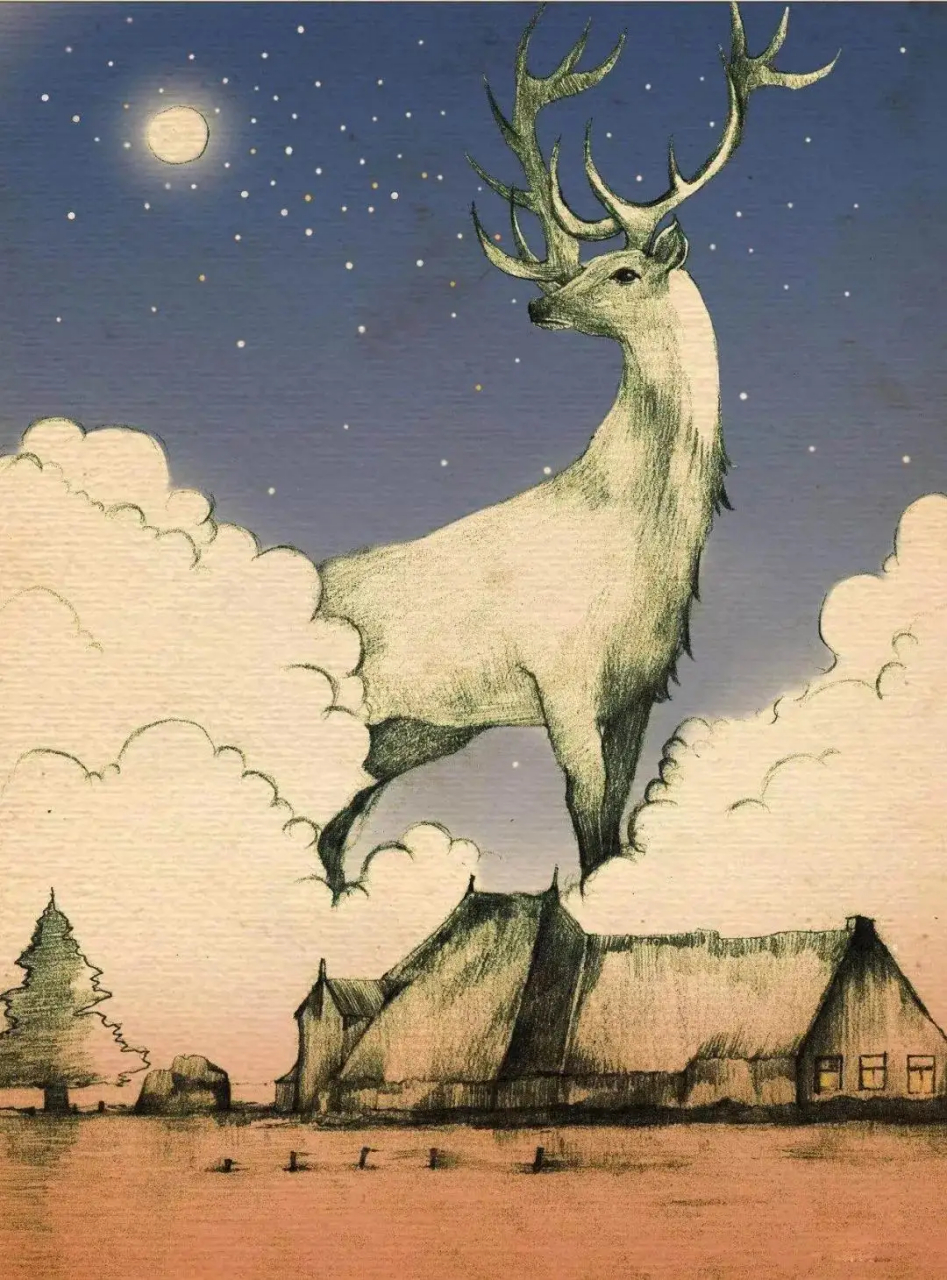



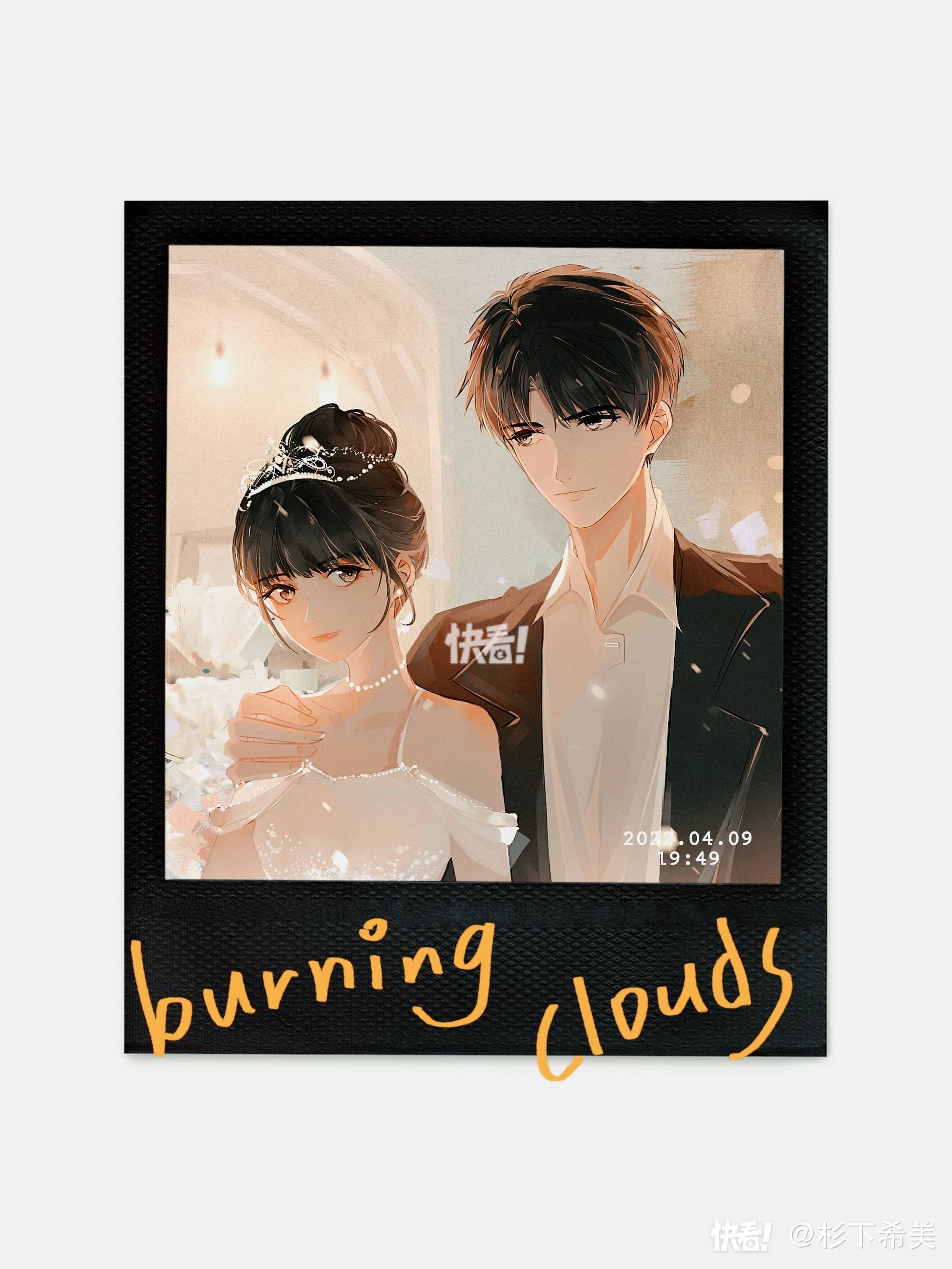

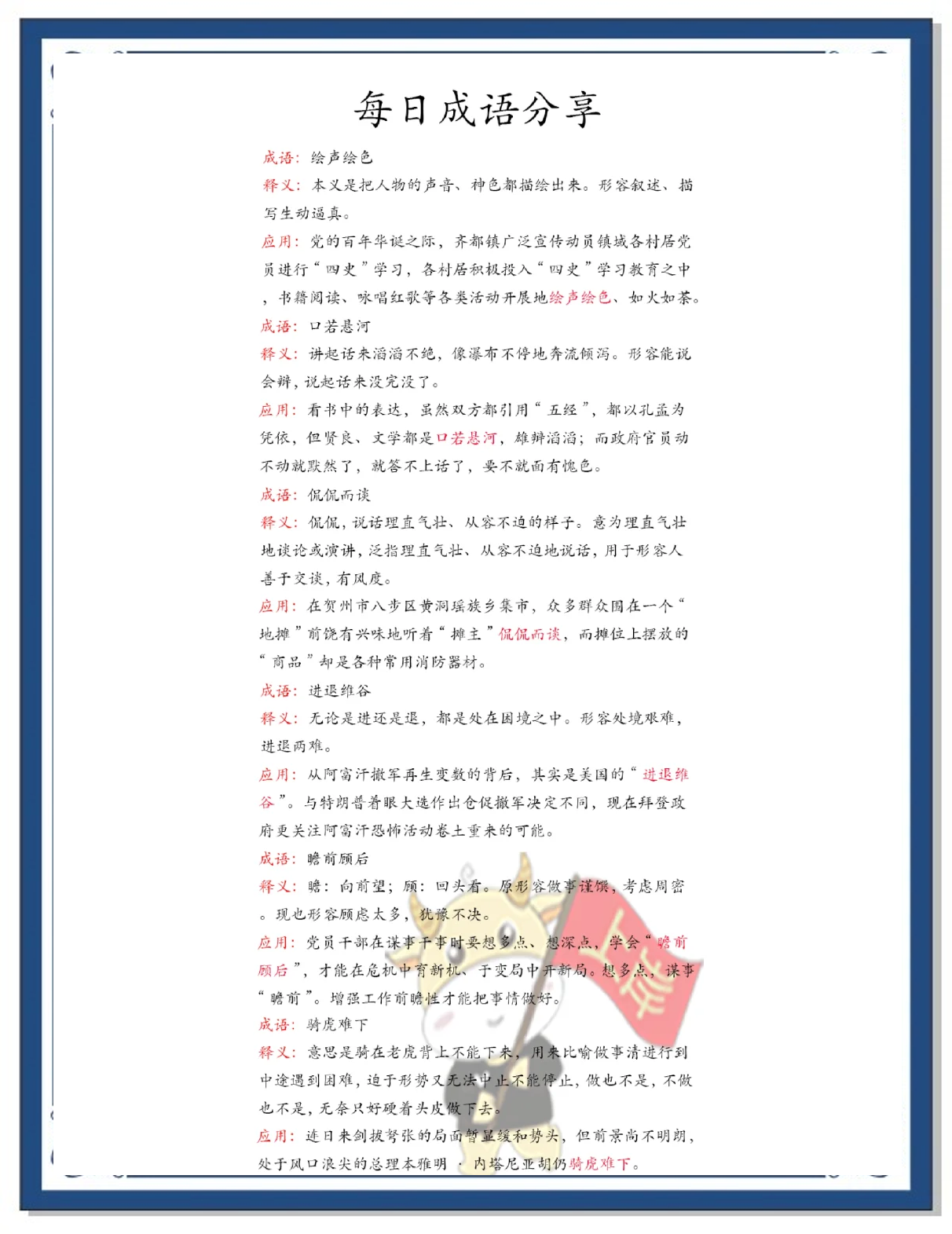

 京公网安备11000000000001号
京公网安备11000000000001号 京ICP备11000001号
京ICP备11000001号
还没有评论,来说两句吧...